In Windows 10, puoi impostare sfondi dinamici che cambiano a seconda dell'ora del giorno. Al mattino e al pomeriggio - più chiaro, la sera - più scuro. Come abilitare gli sfondi dinamici gratuitamente in Windows 10?
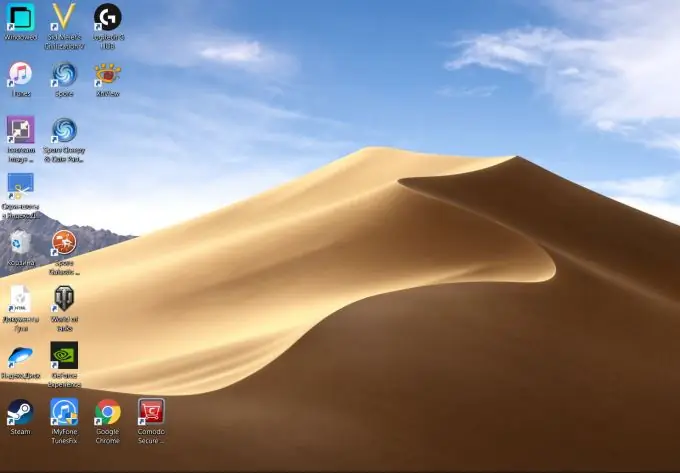
Gli sfondi dinamici sono apparsi per la prima volta nel sistema operativo macOS, utilizzato da computer e laptop Apple. Invece di una foto, l'autore dell'argomento seleziona diverse immagini di una determinata area, scattate in momenti diversi: mattina presto, pomeriggio, sera e così via. Il computer mostra lo sfondo, cambiandolo di ora in ora.
Come abilitare lo sfondo dinamico
Scarica il programma gratuito WinDynamicDesktop dal sito ufficiale degli sviluppatori e specifica la posizione. Ciò è necessario affinché il programma possa determinare il fuso orario.
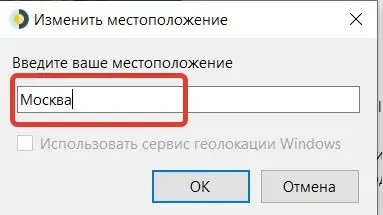
Scegli un tema tra quelli offerti nel programma o scaricalo facendo clic sul pulsante "Ottieni altri temi". Ci sono opzioni sia a pagamento che gratuite tra di loro. La maggior parte degli argomenti sono dedicati alla natura, alla vista della Terra dallo spazio, ai paesaggi delle grandi città. Quelli a pagamento costano circa $ 1.
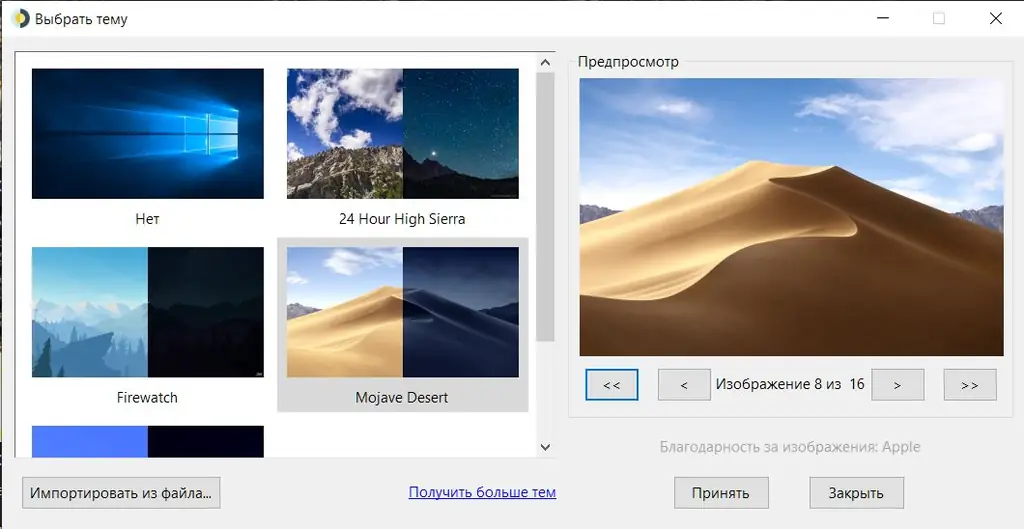
Ora lo sfondo di Windows 10 sarà influenzato dal sole fuori dalla finestra. Per impostazione predefinita, vengono posizionate le foto del deserto del Mojave, come avviene nei computer con MacOS. Le dune di sabbia sembrano belle e insolite in qualsiasi momento della giornata. Ecco come appare il desktop durante il giorno.
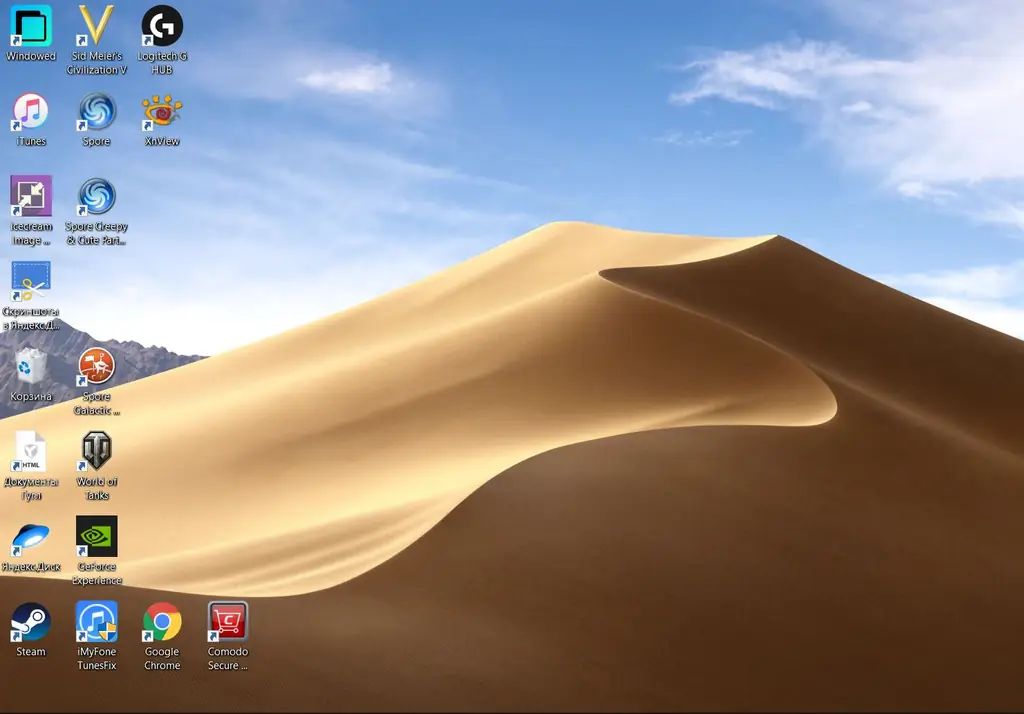
E così - a tarda sera, quando il sole è già tramontato all'orizzonte. Ti abitui rapidamente a cambiare lo sfondo. È particolarmente importante cambiare l'immagine quando sei appassionato di lavoro e non guardi l'orologio. Lo schermo del computer ti ricorderà che è già sera e hai bisogno di riposare.
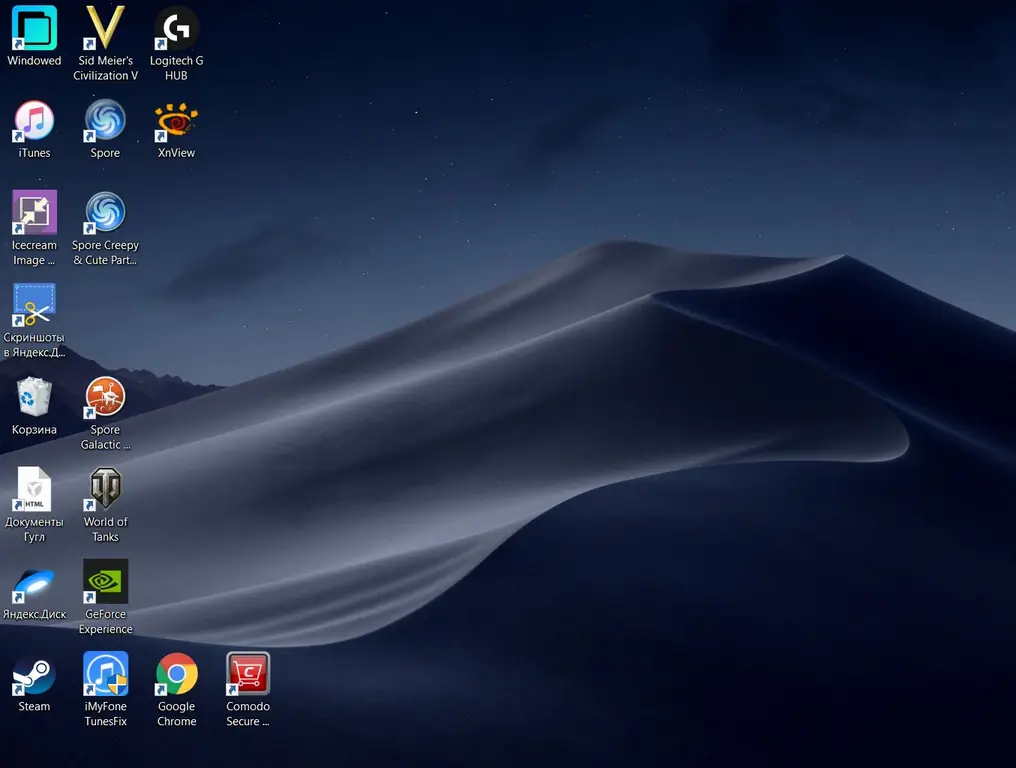
È possibile accedere alle impostazioni dell'applicazione tramite l'icona nella barra delle applicazioni. In particolare, puoi forzare l'attivazione dello schema scuro di Windows qui. Tuttavia, in questo caso, la dipendenza dello sfondo dal tempo non sarà supportata. L'immagine sul desktop sarà sempre scura. Quando si passa allo schema chiaro, sarà nuovamente necessario trovare l'icona WinDynamicDesktop nel vassoio, disattivare quella scura.
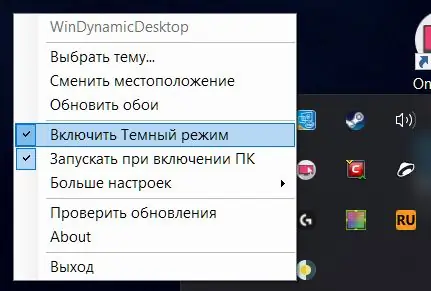
Puoi creare il tuo tema con le foto. Per fare ciò, è necessario raccogliere le immagini scattate al mattino, alla sera e al pomeriggio e creare un file schematico da esse. Non esiste uno strumento integrato in WinDynamicDesktop per questo. Dovrai utilizzare programmi o servizi di terze parti.
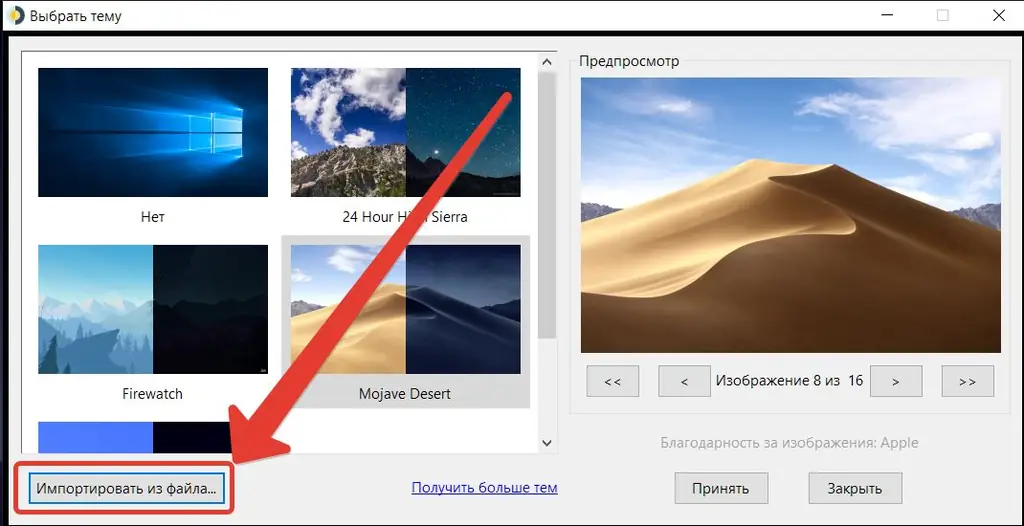
WinDynamicDesktop è gratuito, così come i temi che ne derivano. L'interfaccia è russificata. La scelta della lingua viene effettuata durante l'installazione del programma. Il sito ha opzioni a pagamento per la progettazione del desktop di Windows. Ma non è necessario scaricarli. Non ci sono annunci fastidiosi nell'app.






